18.8 Criando grupos de bundles
Um grupo de bundles permite agrupar bundles e facilitar tanto a administração como a designação e programação de bundles do grupo.
Para criar um grupo de bundles:
-
No ZENworks Control Center, clique na guia .
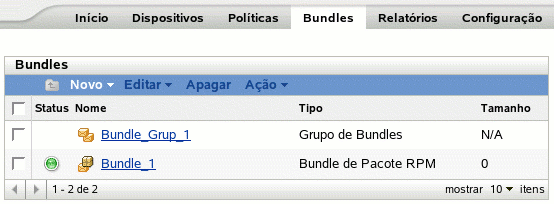
-
Clique em e, em seguida, clique em para exibir a página Informações Básicas.
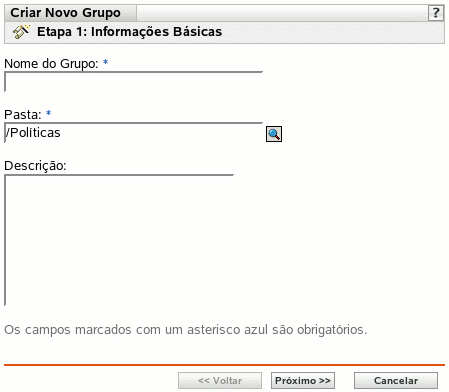
-
Preencha os campos:
-
Nome do grupo: (Obrigatório) Forneça um nome exclusivo para o grupo de bundles. O nome fornecido é exibido na interface do ZENworks Control Center (a ferramenta de administração do ZENworks Linux Management) e na interface do usuário.
Para obter mais informações, consulte Section B.0, Convenções de nomeação no ZENworks Control Center.
-
Pasta: (Obrigatório) Digite o nome ou vá até a pasta que contém este grupo de bundles.
-
Descrição: Forneça uma breve descrição do conteúdo do grupo de bundles. Ela é exibida na interface do ZENworks Control Center e no Cliente de Atualização do ZENworks Linux Management, que é a interface do usuário para atualização do software.
-
-
Clique em para exibir a página Resumo.
Examine as informações da página Resumo, mudando as configurações do grupo de bundles com o botão , conforme necessário.
Dependendo das suas necessidades, você poderá criar o grupo de bundles imediatamente ou especificar membros, designações e programações para esse grupo de bundles e configurar outras opções.
-
Clique em para criar o grupo de bundles conforme as configurações na página Resumo. Se você clicar em , o grupo de bundles será criado, mas não terá membros, dispositivos designados, programação etc. Posteriormente, você precisará configurar opções adicionais para o grupo de bundles a partir da Section 18.4, Designando bundles.
ou
Clique em para exibir a página Adicionar Membros do Grupo e executar as seguintes tarefas:
- Especificar membros para o grupo de bundles
- Especificar designações para o grupo de bundles
- Definir flags especiais, como flags para remover pacotes conflitantes e tentar executar um dry run da instalação do pacote
- Especificar a programação de instalação ou distribuição dos bundles
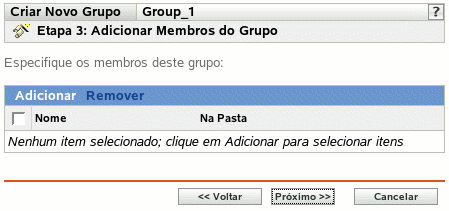
-
Especifique os bundles a serem incluídos no grupo.
-
Clique em para procurar e selecionar os objetos Bundle adequados.
-
Clique no link sublinhado na coluna para selecionar os bundles desejados e exibir os nomes na caixa de listagem .
-
Clique em .
-
-
Clique em para exibir a página Adicionar Designações.
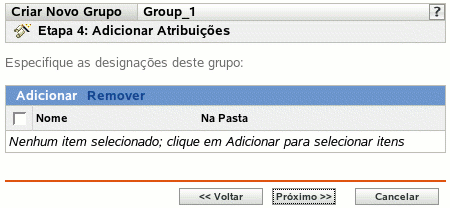
-
Designe o grupo de bundles aos dispositivos para os quais ele será distribuído.
-
Clique em para procurar e selecionar os objetos Dispositivo adequados.
Você também pode selecionar objetos Pasta ou Grupo.
-
Clique na seta para baixo ao lado de ou para expandir a lista e, em seguida, clique no link sublinhado na coluna para selecionar os objetos desejados e exibir os respectivos nomes na caixa de listagem .
Designar um bundle a um objeto Pasta ou Grupo é o melhor método para se designar o bundle. Designar o bundle a vários objetos (por exemplo, a mais de 250) pode aumentar a utilização do servidor.
-
Clique em .
-
-
Clique em para exibir a página Flags Especiais.
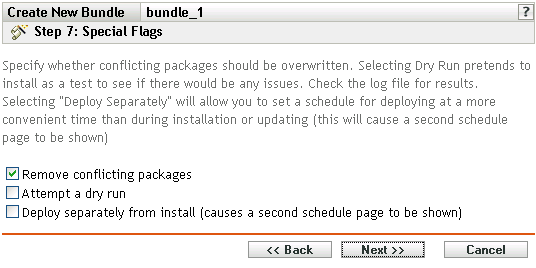
-
(Opcional) Especifique as seguintes opções:
-
Remover pacotes conflitantes: Selecione esta opção para especificar que pacotes e arquivos conflitantes sejam desinstalados dos dispositivos antes da instalação de novos pacotes e arquivos. Por padrão, essa opção está selecionada, portanto, os pacotes e os arquivos conflitantes (versões anteriores do mesmo pacote, por exemplo) são desinstalados antes da instalação do pacote ou do arquivo atual. Se essa opção não estiver selecionada, os pacotes e os arquivos não serão instalados se um conflito for detectado.
-
Tentativa de dry run: Selecione esta opção para que o ZENworks Linux Management execute um teste e determine se os arquivos ou o bundle RPM pode ser distribuído com êxito. Se houver algum problema que possa impedir a distribuição do bundle de arquivo ou do bundle RPM, você poderá verificar o arquivo de registro para solucionar problemas no processo de criação do bundle. O arquivo de registro está localizado em /var/opt/novell/logs/zenworks.
Um dry run bem-sucedido assegura que o bundle possa ser distribuído ou instalado com êxito nos dispositivos designados (que há pacotes disponíveis, que as dependências foram satisfeitas etc.).
-
Distribuir separadamente da instalação: Selecione esta opção para especificar uma programação de distribuição opcional separada da programação de instalação. Se você selecionar esta caixa, as etapas seguintes permitirão a configuração de uma programação de instalação e outra de distribuição. Se você não marcar essa caixa de seleção, os pacotes e os arquivos serão distribuídos e instalados nos dispositivos designados de acordo com a programação de instalação.
Por padrão, a opção não está definida. Na maioria das situações, não há necessidade de distribuir e instalar pacotes e arquivos em bundles em momentos diferentes. Dependendo de suas necessidades, você pode programar a distribuição e a instalação em momentos diferentes para conservar a largura de banda da rede ou executar as ações em momentos mais convenientes para usuários.
A programação de distribuição determina o momento de download dos pacotes e dos arquivos contidos no bundle a partir do servidor para os dispositivos designados. Os pacotes e os arquivos ainda não estão instalados nem disponíveis para uso. A programação de instalação determina o momento de instalação dos pacotes e dos arquivos nos dispositivos designados para disponibilizar os pacotes para uso.
-
-
Clique em para exibir a página Definir a Programação de Instalação.
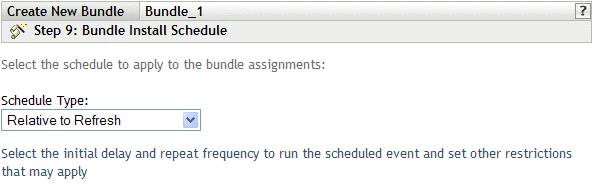
-
Escolha um tipo de programação de instalação de bundle na lista suspensa e selecione as opções desejadas, que variam de acordo com o tipo de programação escolhido.
Para obter mais informações sobre as várias opções, clique no link desejado, na coluna Tipo de Programação da tabela a seguir.
As configurações definidas nessa página determinam quando o bundle é instalado nos dispositivos designados.
As programações a seguir estão disponíveis. Clique no link da coluna esquerda na tabela abaixo para obter mais informações sobre cada tipo de programação e as respectivas opções.
-
Clique em .
-
(Condicional) Se você tiver escolhido naStep 14, selecione uma programação de distribuição de bundle.
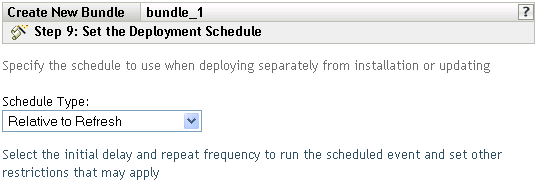
-
Escolha um tipo de programação de distribuição de bundle na lista suspensa e, em seguida, selecione as opções desejadas, que variam de acordo com o tipo de programação escolhido.
Para obter mais informações sobre as várias opções, clique no link desejado, na coluna Tipo de Programação da tabela a seguir.
As configurações definidas nessa página determinam quando o bundle é distribuído aos dispositivos designados.
A programação de distribuição determina o momento de download dos pacotes e dos arquivos contidos no bundle a partir do servidor para os dispositivos designados. Os arquivos e os pacotes de software ainda não estão instalados nem disponíveis para uso. A programação de instalação determina quando os arquivos e os pacotes de software serão instalados nos dispositivos designados para que fiquem disponíveis para uso.
As programações a seguir estão disponíveis. Clique no link da coluna esquerda na tabela abaixo para obter mais informações sobre cada tipo de programação e as respectivas opções.
-
Clique em para exibir a página Resumo, examine as informações e use o botão para efetuar as mudanças necessárias nas configurações do bundle.
-
Clique em .
-
Clique em .